在很多上传文件的应用实例中, 都可以看到[拖放文件到此上传]这种骚功能 ,今天我们就来试试Blazor能不能完成这个想法.
简述HTML5拖放
拖放是HTML5标准的一部分,任何元素都能够拖放,也能够将本地的文件拖放到页面上。
设置元素可拖放
为了使元素可拖动,把 draggable 属性设置为 true
<img draggable="true" />
拖放事件
有7个拖放事件可以捕获,如下:
dragstart:开始拖元素触发
dragenter:元素拖进可drop元素(绑定drop事件的元素)时触发
dragover:当元素拖动到drop元素上时触发
drop:当元素放下到drop元素触发
dragleave :当元素离开drop元素时触发
drag:每次元素被拖动时会触发
dragend:放开拖动元素时触发
完成一次拖放的事件过程是: dragstart –> dragenter –> dragover –> drop –> dragend
浏览器支持
Edge、Firefox、Opera 12、Chrome 以及 Safari 5 支持拖放。
拖拽上传实现
1.新建工程n02drag,将项目添加到解决方案中
dotnet new blazorserver -o n02drag
dotnet sln add n02drag/n02drag.csproj
2.在文件夹wwwroot/lib,添加drag子文件夹,新建app.js文件
先阻止页面默认的拖放行为,不然页面会被拖放的文件替换了。
//阻止浏览器默认行为
document.addEventListener( "dragleave", function(e) {
e.preventDefault();
}, false);
document.addEventListener( "drop", function(e) {
e.preventDefault();
}, false);
document.addEventListener( "dragenter", function(e) {
e.preventDefault();
}, false);
document.addEventListener( "dragover", function(e) {
e.preventDefault();
}, false);
设置drop区域
当文件拖放到drop区域时,就能触发上传。
element.addEventListener("drop", function (e) {
try {
var fileList = e.dataTransfer.files; //获取文件对象
//检测是否是拖拽文件到页面的操作
if (fileList.length == 0) {
return false;
}
inputFile.files = e.dataTransfer.files;
const event = new Event('change', { bubbles: true });
inputFile.dispatchEvent(event);
}
catch (e) {
wrapper.invokeMethodAsync('DropAlert', e);
}
}, false);
2.在文件Pages/Index.razor,添加上传组件
页面
<div @ref="UploadElement" style="padding: 20px; width: 200px; height: 200px; background-color: cornflowerblue; border: 2px dashed #0087F7; border-radius: 5px; ">
<p>拖放上传文件</p>
<InputFile OnChange="OnChange" class="form-control" multiple @ref="inputFile"/>
</div>
<pre>
<code>
@uploadstatus
</code>
</pre>
代码
- InputFile 开启 multiple ,接受多文件上传
- 使用JS隔离技术
- Dispose处理回收
@code{
[Inject] protected Microsoft.AspNetCore.Hosting.IWebHostEnvironment? HostEnvironment { get; set; } //获取IWebHostEnvironment
protected ElementReference UploadElement { get; set; }
protected InputFile? inputFile { get; set; }
private DotNetObjectReference<Index>? wrapper;
private IJSObjectReference? module;
private IJSObjectReference? dropInstance;
protected string UploadPath = "";
protected string? uploadstatus;
long maxFileSize = 1024 * 1024 * 15;
protected override void OnAfterRender(bool firstRender)
{
if (!firstRender) return;
UploadPath = Path.Combine(HostEnvironment!.WebRootPath, "Upload"); //初始化上传路径
if (!Directory.Exists(UploadPath)) Directory.CreateDirectory(UploadPath); //不存在则新建目录
}
protected async Task OnChange(InputFileChangeEventArgs e)
{
int i = 0;
var selectedFiles = e.GetMultipleFiles(100);
foreach (var item in selectedFiles)
{
i++;
await OnSubmit(item);
uploadstatus += Environment.NewLine + $"[{i}]: " + item.Name;
}
}
protected async Task OnSubmit(IBrowserFile efile)
{
if (efile == null) return;
var tempfilename = Path.Combine(UploadPath, efile.Name);
await using FileStream fs = new(tempfilename, FileMode.Create);
using var stream = efile.OpenReadStream(maxFileSize);
await stream.CopyToAsync(fs);
StateHasChanged();
}
protected override async Task OnAfterRenderAsync(bool firstRender)
{
if (!firstRender) return;
module = await JS.InvokeAsync<IJSObjectReference>("import", "./lib/drag/app.js");
wrapper = DotNetObjectReference.Create(this);
dropInstance = await module.InvokeAsync<IJSObjectReference>("init", wrapper , UploadElement, inputFile!.Element);
}
[JSInvokable]
public void DropAlert(string msg)
{
uploadstatus += Environment.NewLine + $"[!Alert!]: " + msg;
StateHasChanged();
}
async ValueTask IAsyncDisposable.DisposeAsync()
{
if (dropInstance != null)
{
await dropInstance.InvokeVoidAsync("dispose");
await dropInstance.DisposeAsync();
}
if (wrapper != null)
{
wrapper.Dispose();
}
if (module != null)
{
await module.DisposeAsync();
}
}
}
3.就这么简单吗?我们还可以加上一些骚功能 ?? 粘贴文件上传
element.addEventListener('paste', function (e) {
inputFile.files = e.clipboardData.files;
const event = new Event('change', { bubbles: true });
inputFile.dispatchEvent(event);
}, false);
4.限制传输格式
*时间有限,js部分同学们自己完成吧,这里是InputFile 上限制一下
<div style="padding-top:40px; padding: 20px; width: 200px; height: 200px; background-color: cornflowerblue; border: 2px dashed #0087F7; border-radius: 5px; ">
上传图片
<InputFile OnChange="OnChange" style="max-width: 400px" class="form-control" multiple accept='image/*' />
</div>
5.完整JS代码
export function init(wrapper, element, inputFile) {
//阻止浏览器默认行为
document.addEventListener("dragleave", function (e) {
e.preventDefault();
}, false);
document.addEventListener("drop", function (e) {
e.preventDefault();
}, false);
document.addEventListener("dragenter", function (e) {
e.preventDefault();
}, false);
document.addEventListener("dragover", function (e) {
e.preventDefault();
}, false);
element.addEventListener("drop", function (e) {
try {
var fileList = e.dataTransfer.files; //获取文件对象
//检测是否是拖拽文件到页面的操作
if (fileList.length == 0) {
return false;
}
inputFile.files = e.dataTransfer.files;
const event = new Event('change', { bubbles: true });
inputFile.dispatchEvent(event);
}
catch (e) {
wrapper.invokeMethodAsync('DropAlert', e);
}
}, false);
element.addEventListener('paste', function (e) {
inputFile.files = e.clipboardData.files;
const event = new Event('change', { bubbles: true });
inputFile.dispatchEvent(event);
}, false);
return {
dispose: () => {
element.removeEventListener('dragleave', onDragLeave);
element.removeEventListener("drop", onDrop);
element.removeEventListener('dragenter', onDragHover);
element.removeEventListener('dragover', onDragHover);
element.removeEventListener('paste', handler);
}
}
}
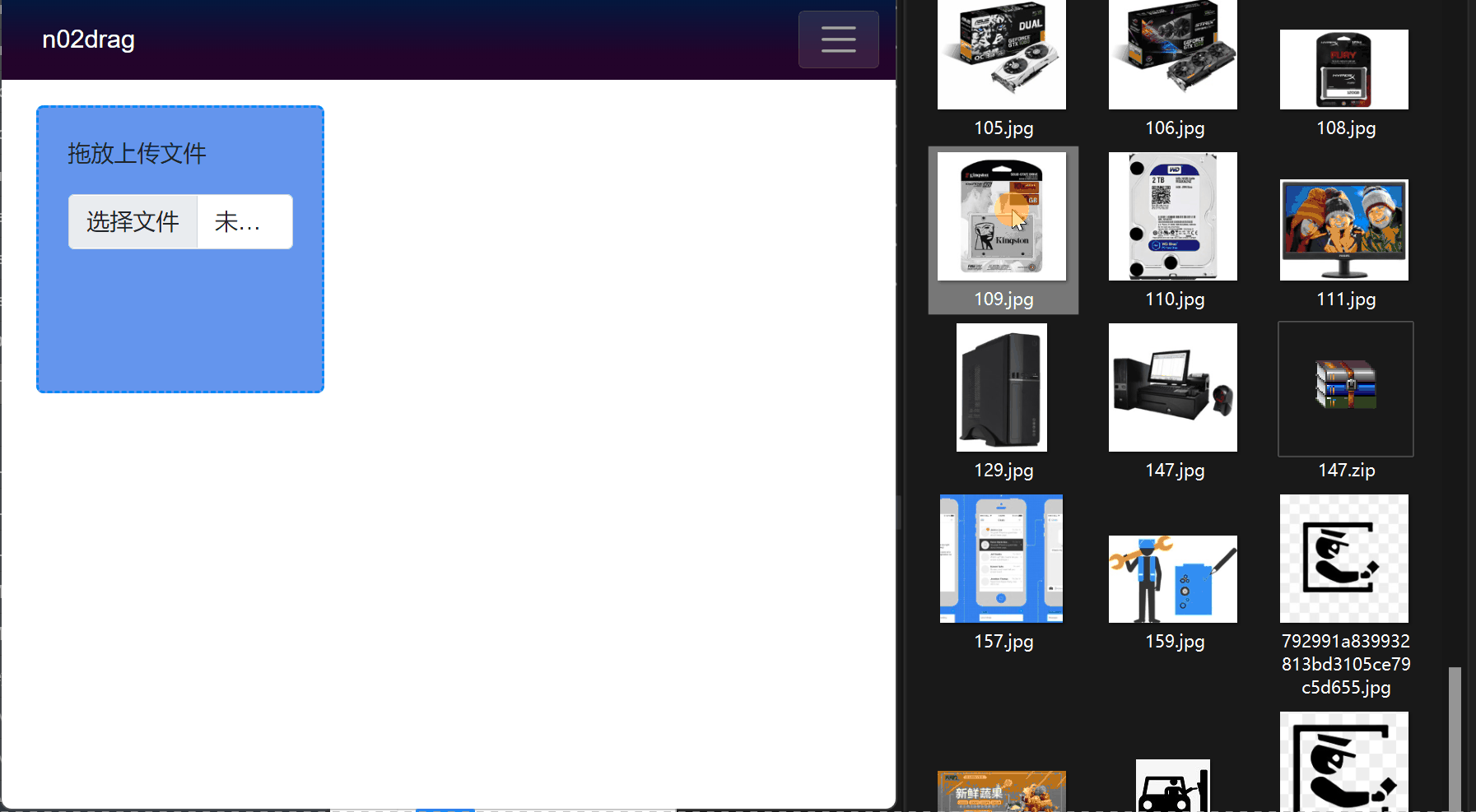
参考资料
用20行代码实现文件上传,浏览目录功能 (Blazor server)
https://github.com/densen2014/Blazor100/wiki/9.-用20行代码实现文件上传,浏览目录功能-(Blazor-server)
HTML5拖放(drag and drop)与plupload的懒人上传
https://www.programminghunter.com/article/31061232701/